- Autor Jason Gerald [email protected].
- Public 2024-01-15 08:13.
- Viimati modifitseeritud 2025-01-23 12:16.
See wikiHow õpetab teile, kuidas hädaolukorras (nt kasutaja kaob, saab vigastada või palub teil sisse logida) pääseda sõbra või lähedase Facebooki kontole. Samuti saate teada, kuidas seadistada ja kasutada usaldusväärsete kontaktide funktsiooni või („Usaldusväärsed kontaktid”), kui te ei pääse oma kontole igal ajal juurde, ning kuidas oma konto parooli kaitsta.
Samm
Meetod 1/3: juurdepääs kellegi teise kontole
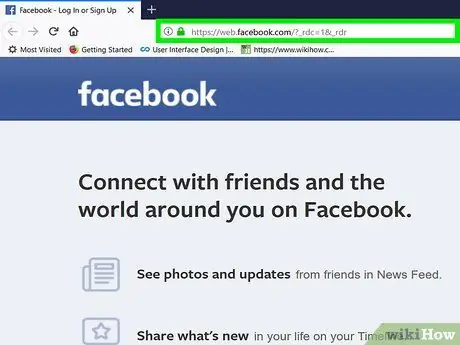
Samm 1. Minge veebibrauseri kaudu aadressile
Kuigi teil pole seaduslikult lubatud kellegi teise Facebooki konto parooli häkkida, saate kellegi kontole sisse logida, kui teil on juurdepääs tema e -posti aadressile või tekstisõnumile. Kui kõnealune kasutaja lisab usaldusväärse kontakti (ja teate kontakti või saate temaga ühendust võtta), aitab see meetod teil kasutajakontole juurdepääsuks kasutada usaldusväärsete kontaktide funktsiooni.
- Seda meetodit saab kasutada, kui olete kadunud, hätta sattunud inimese lähedane sõber või sugulane või palunud teil mingil põhjusel tema kontot kasutada.
- Kui olete oma kontole sisse logitud, logige kõigepealt oma kontolt välja, klõpsates lehe paremas ülanurgas allanooleikoonil ja valides „ Logi välja " ("Mine välja").
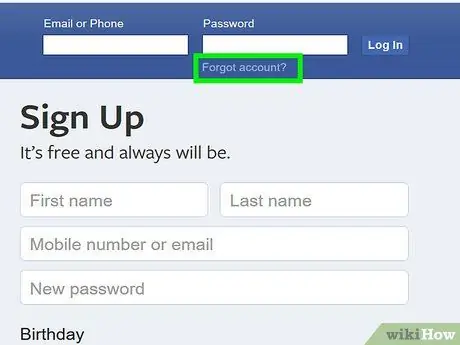
Samm 2. Klõpsake nuppu Unustasin konto („Unustasin konto“)
See asub sisselogimislehe paremas ülanurgas paroolivälja all.
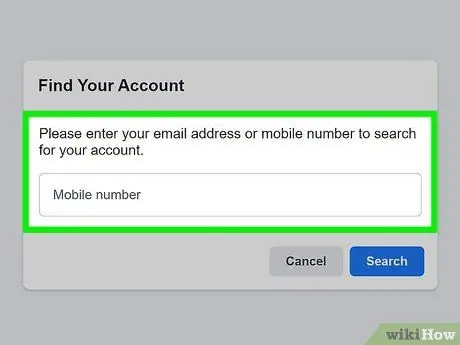
Samm 3. Sisestage kasutaja e -posti aadress või mobiilinumber ja seejärel klõpsake nuppu Otsi
Pärast seda avaneb kontole juurdepääsuvõimalus.
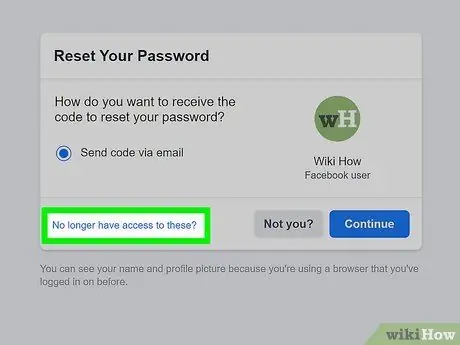
Samm 4. Klõpsake nuppu Kas teil pole neile enam juurdepääsu?
See väike link asub lehe allosas.
Kui teil on juurdepääs nende e-posti kontole või mobiilinumbrile, valige suvand, millele teil on juurdepääs, ja järgige kinnituskoodi saamiseks ekraanil kuvatavaid täpsemaid juhiseid. See kinnituskood aitab teil kontole juurde pääseda
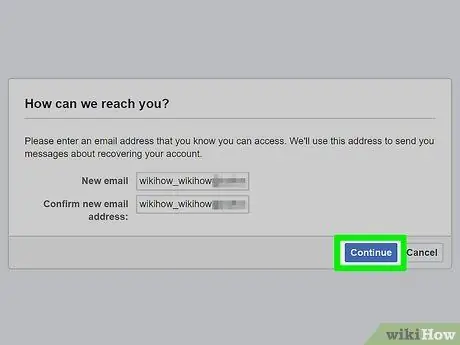
Samm 5. Sisestage e -posti aadress, millele pääsete juurde, seejärel klõpsake nuppu Jätka
Kui saate oma konto parooli lähtestada, saadetakse link teie sisestatud e -posti aadressile või mobiilinumbrile.
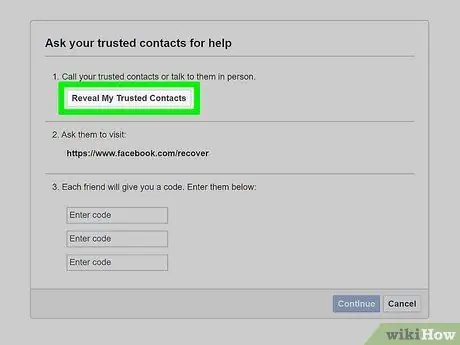
Samm 6. Klõpsake nuppu Ava minu usaldusväärsed kontaktid
See on hall nupp lehe ülaosas.
Facebook julgustab oma kasutajaid määrama oma kontodele usaldusväärsed kontaktid ("usaldusväärsed kontaktid"), kui nad lukustatakse. Niikaua kui see inimene on teid (või teate) usaldusväärse kontaktina lisanud, saate tema kontole sisse logida
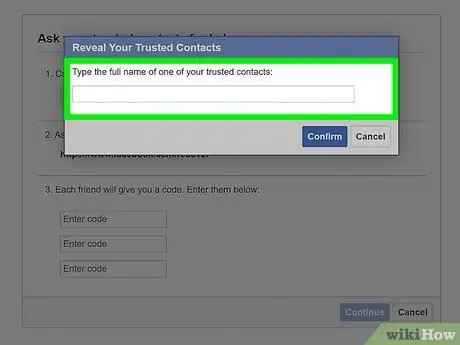
Samm 7. Sisestage usaldusväärse kontakti täisnimi ja seejärel klõpsake nuppu Kinnita
Kui teie sõber valib teid usaldusväärseks kontaktiks, saate oma nime siia otse sisestada. Muul juhul sisestage kellegi nimi, kes võib olla konto usaldusväärse kontakti omanik ja soovib aidata teil oma kontole juurde pääseda. Peate sisestama nime täpselt nii, nagu see Facebookis kuvatakse.
Niikaua kui Facebooki kasutaja loetleb kellegi nimega, mille sisestasite usaldusväärse kontaktina, avanevad kõik usaldusväärsed kontaktid ja nende URL -id
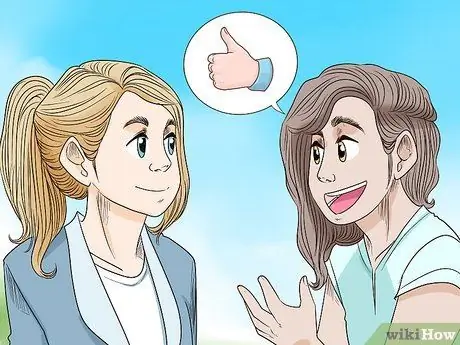
Samm 8. Küsige abi usaldusväärselt kontaktilt
Nüüd peate küsima igalt usaldusväärse kontakti kontolt abi, et teha mõningaid samme koodi saamiseks. Pärast kõigi usaldusväärsete kontaktide koodide saamist peaksite saama kontole sisse logida.
- Helistage, saatke sõnum kõikidele usaldusväärsetele kontaktidele ja paluge neil minna aadressile ja sisse logida. Nii saab usaldusväärne kontakt teada vajaliku koodi.
- Kui olete üks usaldusväärsetest kontaktidest, peaksite ka seda toimingut tegema. Siiski peate seda tegema oma Facebooki kontole sisse logides.
- Sisestage kõigi usaldusväärsete kontaktide saadud kood ja seejärel klõpsake Jätka.
- Parooli lähtestamiseks ja oma kontole juurdepääsu saamiseks järgige ekraanil kuvatavaid täpsemaid juhiseid.
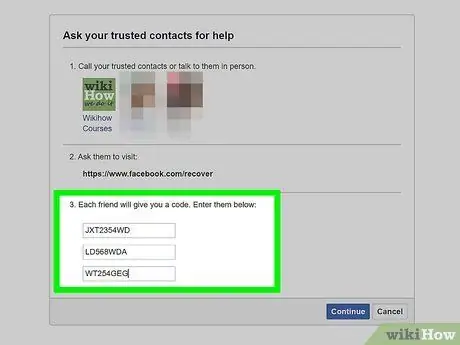
Samm 9. Teise meetodi proovimiseks järgige ekraanil kuvatavaid juhiseid
Kui te ei pääse oma kontole juurde eelnevate toimingute abil, võidakse kuvada teade, et te ei saa sisse logida ilma juurdepääsuta kontoga seotud e -posti või mobiilinumbrile. Kui teile antakse muid võimalusi, näiteks võimalus vastata turvaküsimusele ja/või tuvastada konkreetne isik selle konto sõprade loendis, millele soovite juurde pääseda, järgige juhiseid.
- Kui te ikkagi ei pääse kasutaja kontole juurde, proovige parooli otsida tema arvutist. Kui ta salvestab oma parooli dokumenti, saate seda kasutada.
- Kui proovite üle võtta juurdepääsu kadunud isiku või kahtlustatava kurjategija kontole, võtke ühendust vastavate asutustega. Õige litsentsi abil saate juurdepääsu Facebooki kontole.
Meetod 2/3: usaldusväärsete kontaktide registreerimine
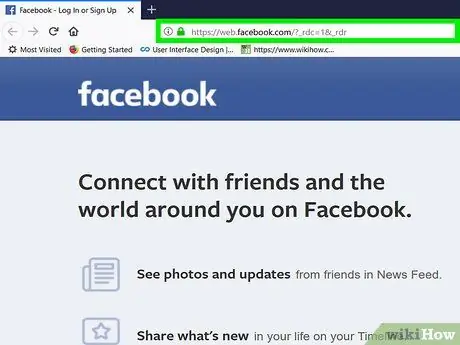
Samm 1. Minge veebibrauseri kaudu aadressile
Saate lisada oma usaldusväärsete kontaktide loendisse („Usaldusväärsed kontaktid”) 3-5 sõpra, et aidata kontod lukustada ja neile ei pääse juurde. Kui te ei saa oma kontole sisse logida, võib usaldusväärne sõber või kontakt saada taastamiskoodi, mida kasutate parooli lähtestamiseks ja kontole naasmiseks.
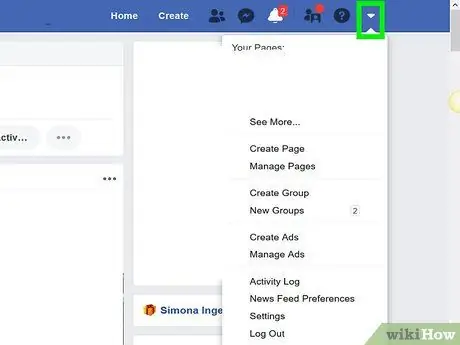
Samm 2. Klõpsake menüüd
See asub Facebooki sinise riba paremas ülanurgas.
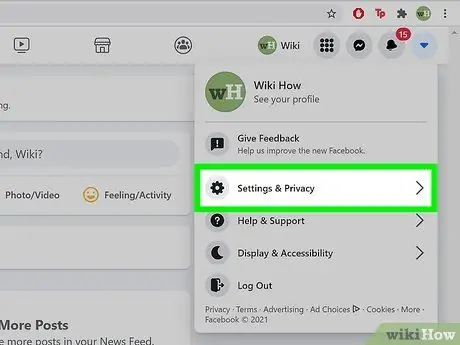
Samm 3. Klõpsake nuppu Seaded ja privaatsus
Pärast seda avanevad muud seaded.
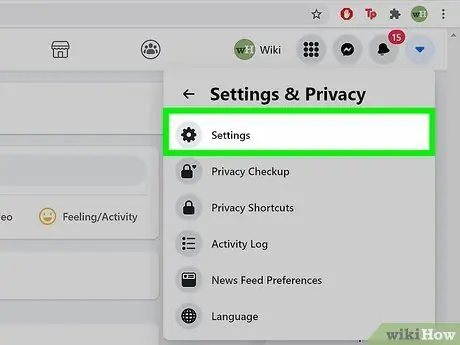
Samm 4. Klõpsake menüüs Seaded
Avanevad teie Facebooki konto seaded.
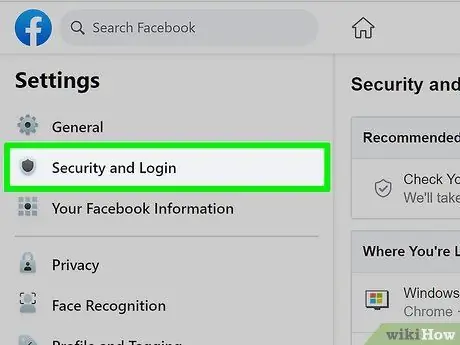
Samm 5. Klõpsake Turvalisus ja sisselogimine
See suvand asub vasakul paanil loendi ülaosa lähedal.
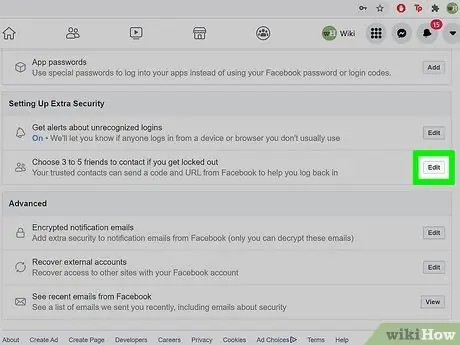
Samm 6. Käsu "Valige 3-5 sõpra, kellega ühendust võtta, kui teid lukustatakse" kõrval klõpsake nuppu Muuda
"See nupp asub lehe allosas pealkirja" Täiendava turvalisuse seadistamine "all.
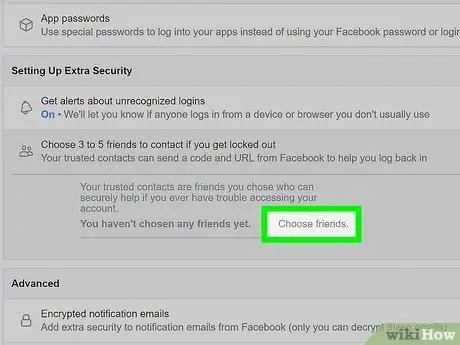
Samm 7. Klõpsake Vali sõbrad
Avaneb hüpikaken usaldusväärse kontakti kasutamise teabega.
Kui teil on juba usaldusväärsete kontaktide loend, klõpsake nuppu Muuda seda muuta.
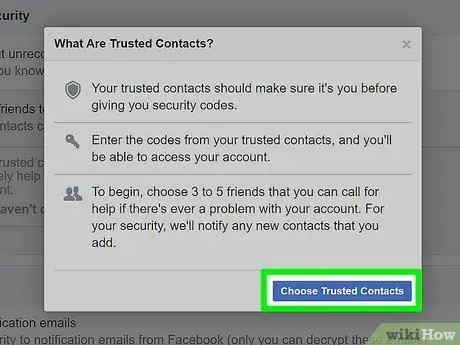
Samm 8. Klõpsake Vali usaldusväärsed kontaktid
Nüüd saate valida sõpru, keda oma usaldusväärsete kontaktide loendisse lisada.
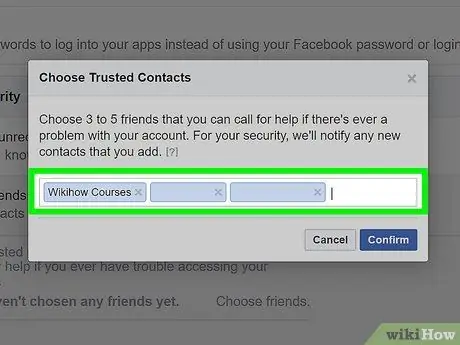
Samm 9. Sisestage 3-5 uut usaldusväärset kontakti
Alustage esimese isiku nime sisestamist, kelle soovite lisada, ja klõpsake otsingunimekirjas tema nimel. Peate sisestama vähemalt 3 kontakti, kuid mitte rohkem kui 5.
Usaldusväärsete kontaktide loendisse lisatud inimesi teavitatakse, et olete need loendisse lisanud
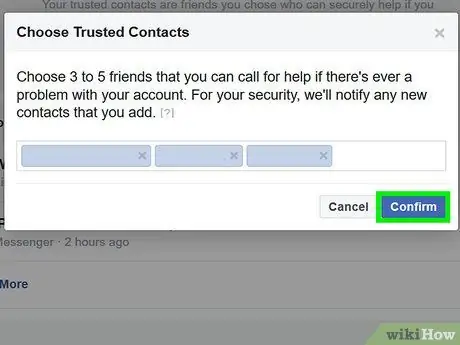
Samm 10. Klõpsake nuppu Kinnita („Kinnita“)
Valitud sõbrad lisatakse usaldusväärsete kontaktide loendisse. Saate seda loendit igal ajal muuta, klõpsates nuppu „ Muuda ”(“Muuda”) loendis.
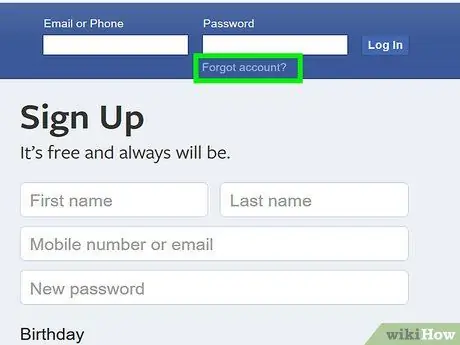
Samm 11. Juurdepääs kontole
Kui teie konto on lukus ja vajate usaldusväärse kontakti abi, toimige järgmiselt.
-
Klõpsake Unustasite kontod?
”(„ Unustasite konto?”) Facebooki sisselogimislehel, seejärel järgige ekraanil kuvatavaid juhiseid, et leida konto nimi, sisestades oma e-posti aadressi või telefoninumbri.
-
Kui te ei pääse ühelegi loendis kuvatud kontole juurde, klõpsake nuppu „ Kas teil pole neile enam juurdepääsu?
”(„ Kas te ei pääse enam juurde?”).
- Sisestage uus juurdepääsetav e -posti aadress ja klõpsake nuppu „ Jätka "(" Jätka ").
- Klõpsake " Paljasta minu usaldusväärsed kontaktid ”(„ Kuva minu usaldusväärsed kontaktid”) ja sisestage ühe lisatud sõbra nimi. Kuvatakse kõik usaldusväärsed kontaktid.
- Saatke igale usaldusväärsele kontaktile e -posti või tekstiga link ja paluge neil see avada. Pärast oma kontole sisselogimist palutakse neil saata teile kontole juurdepääsu saamiseks kood.
- Sisestage iga kontakti kood ja klõpsake nuppu „ Jätka "(" Jätka "). Pärast seda saate oma kontole uuesti juurde pääseda.
Meetod 3 /3: paroolikaitse
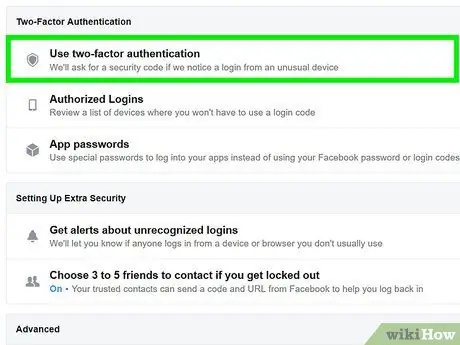
Samm 1. Luba kahefaktoriline autentimine
See funktsioon võib nurjata peaaegu kõik katsed teie kontole ilma loata juurde pääseda. Kui tuvastatakse tundmatu seadme kaudu juurdepääsu katse, kuvab telefon konto avamiseks koodi, mis tuleb sisestada. Ilma selle koodita ei pääse häkkerid teie kontole juurde.
- Logige oma kontole sisse.
- Klõpsake menüüd „▼“ja valige „Seaded“(„Seaded“).
- Klõpsake " Turvalisus ja sisselogimine ”(“Turvalisus ja sisselogimisteave”).
- Klõpsake " Muuda ”(„ Muuda”) valiku„ Kasuta kahefaktorilist autentimist”kõrval.
- Valige autentimismeetod ja järgige ekraanile ilmuvaid juhiseid.
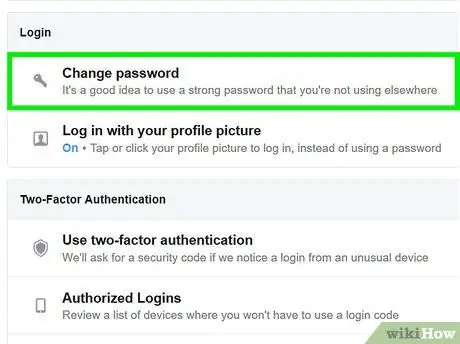
Samm 2. Kasutage ainulaadset parooli
Vältige paroolides oma nime, sünniaja, koduse aadressi või lihtsate sõnade kasutamist, sest sellist teavet on lihtne ära arvata. Paroolid peavad sisaldama sõnade ja tähtede kombinatsiooni, eelistatavalt juhuslikus järjekorras. Mida pikema ja juhuslikuma parooli sisestate, seda raskem on seda ära arvata.
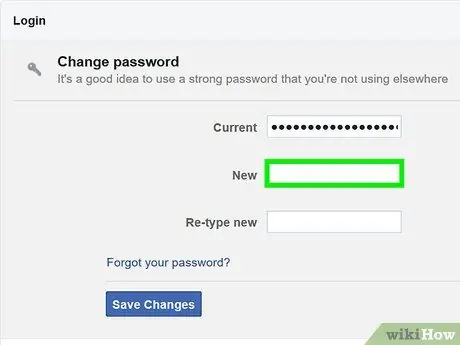
Samm 3. Kasutage iga veebikonto jaoks erinevat parooli
Kui kasutate sama parooli oma e -posti, panga- ja Facebooki kontodel, on kellelgi teisel lihtsam kogu teavet häkkida, kui teate ühe konto parooli.
Lugege turvaliste paroolide loomise artiklit, et saada nõuandeid parimate ja turvalisemate paroolide loomiseks
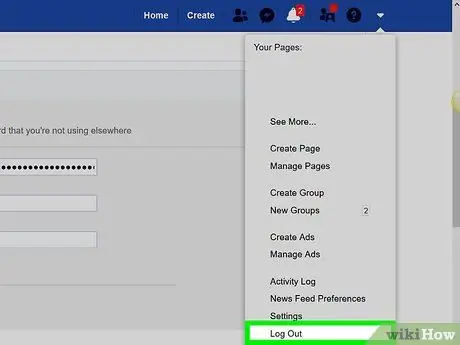
Samm 4. Ärge unustage kontolt välja logida
Seda on oluline meeles pidada, eriti kui kasutate kellegi teise arvutit, telefoni või tahvelarvutit. Kui keegi teine pääseb teie arvutile juurde, on samuti hea mõte oma Facebooki kontolt välja logida, kui olete selle kasutamise lõpetanud.
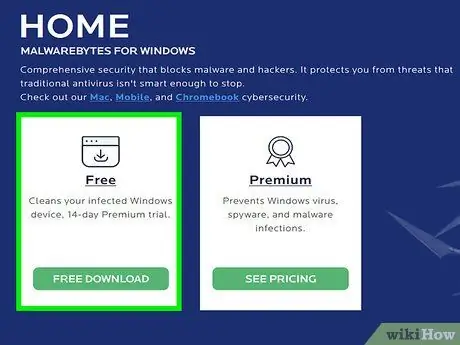
Samm 5. Kasutage tulemüüri ja pahavaratõrjet
Veenduge, et teie viirusetõrje- ja pahavaratõrjeprogrammid on ajakohased ning et pääsete oma Facebooki kontole juurde ainult siis, kui tulemüüri kaitse on lubatud. Niikaua kui teie arvuti on nende funktsioonidega kaitstud, saate märguande, kui häkker proovib teie konto parooli teada saamiseks kirjutusmasina programmi installida.
Hoiatus
- Tööandjad või tööandjad on tavaliselt seaduslikult kohustatud teatama töötajatele, et nende klaviatuuri sisend salvestatakse.
- Juurdepääs kellegi teise Facebooki kontole ilma omaniku loata on eraelu puutumatuse rikkumine ja seda peetakse ebaseaduslikuks. Mõelge sellele, enne kui üritate kellegi teise kontot häkkida.






